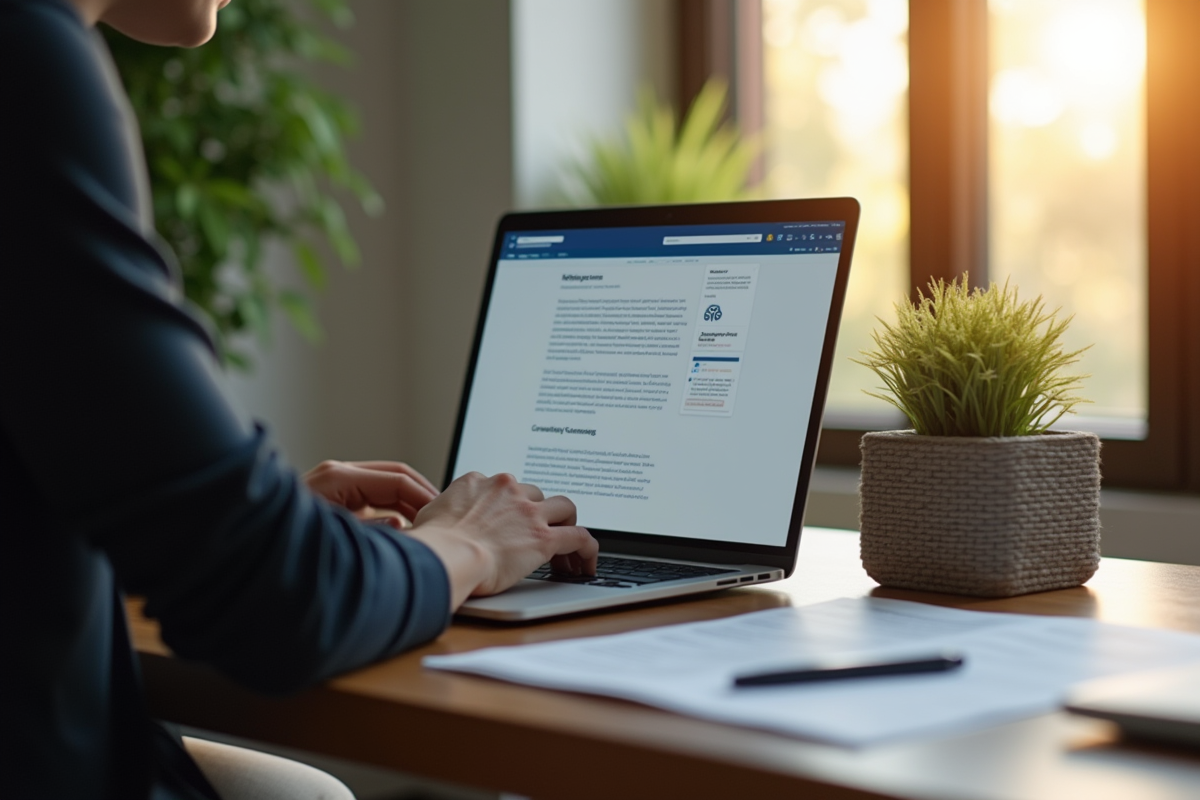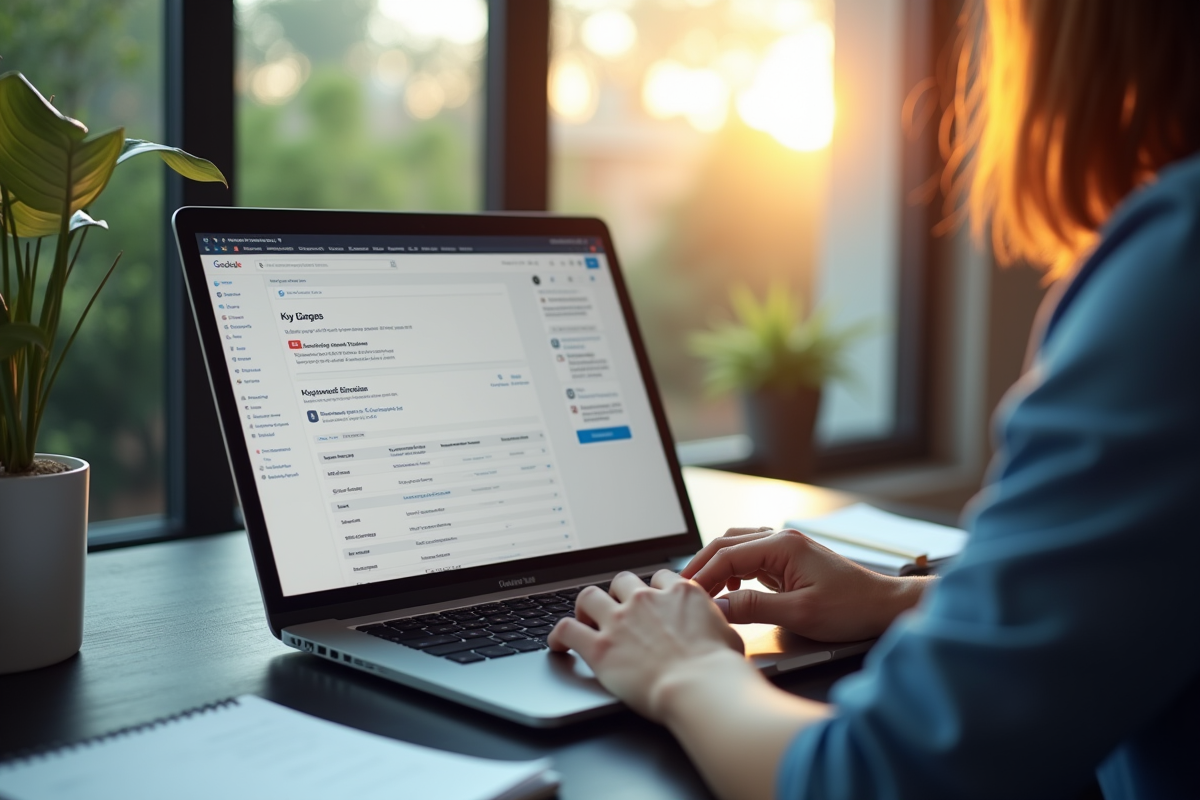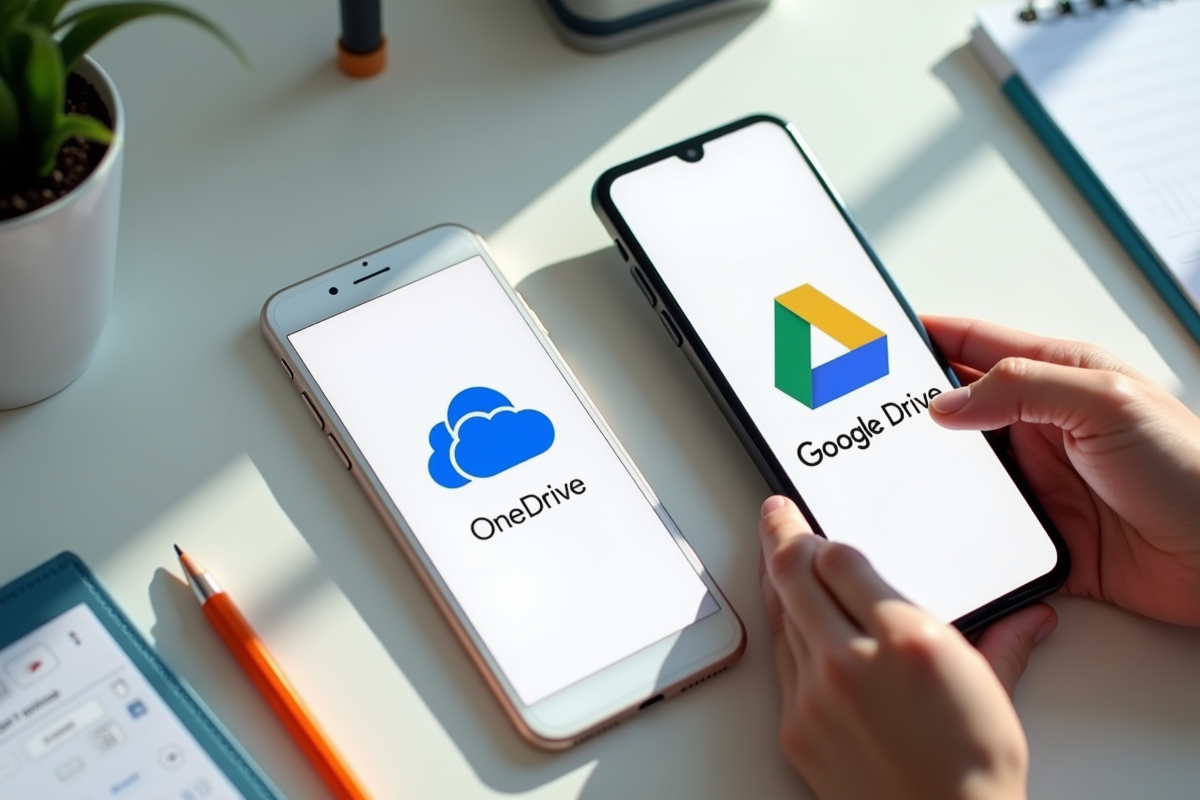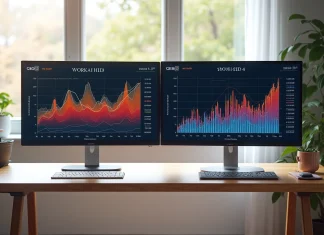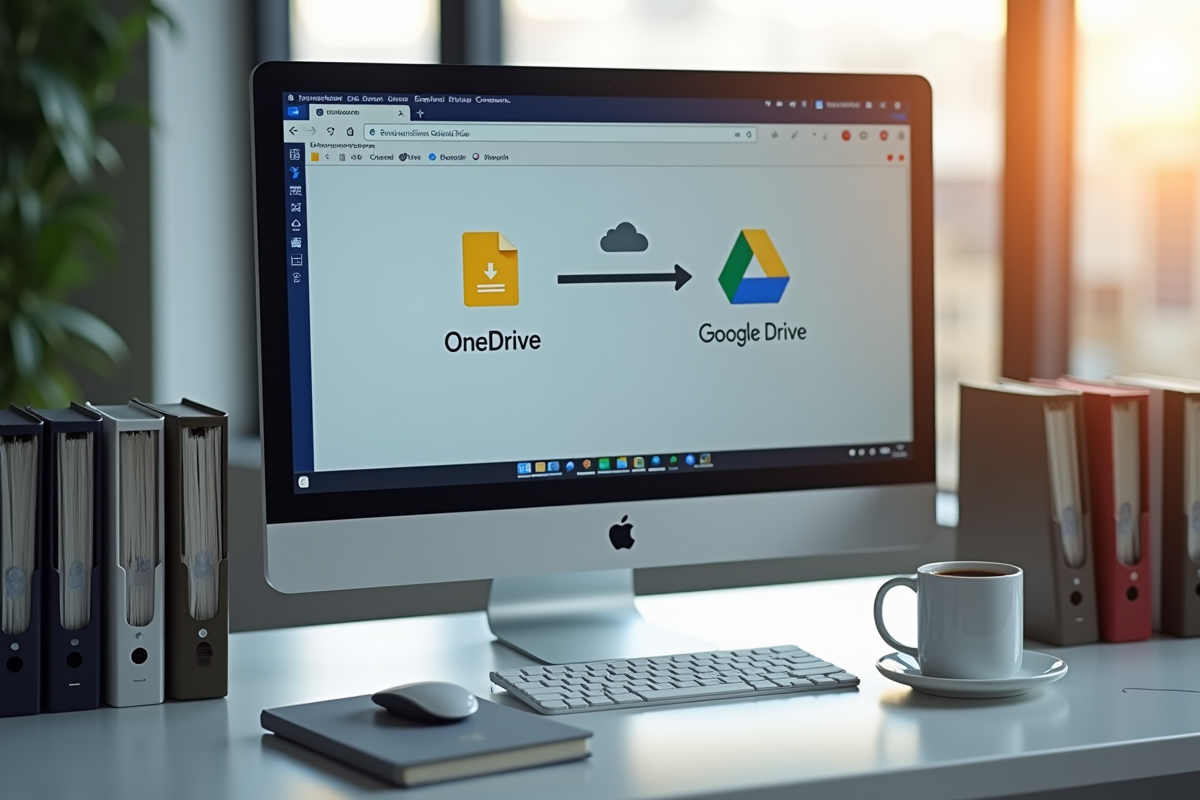
Un simple clic, et tout bascule : le fichier qu’on croyait éternellement accessible sur le cloud s’est volatilisé, l’équipe fronce les sourcils, et la panique s’installe en silence. La bascule entre OneDrive et Google Drive ne se contente pas de changer l’icône sur le bureau : elle chamboule les habitudes, parfois avec fracas, parfois avec la promesse d’un quotidien plus fluide. Entre les espoirs d’une collaboration simplifiée et les embûches techniques, la migration d’un service cloud à un autre ressemble souvent à une traversée semée de surprises.
Plan de l'article
OneDrive ou Google Drive : pourquoi envisager le changement ?
Opter pour Google Drive au détriment de OneDrive, c’est d’abord une question de besoins réels, pas de mode passagère. Les salariés comme les freelances mesurent vite l’impact de la gestion de l’espace de stockage et l’intégration aux outils utilisés au quotidien. Certes, Microsoft et son OneDrive Entreprise restent robustes, mais la souplesse du stockage en nuage signé Google attire par sa capacité à épouser des usages variés.La suite Google Workspace – avec ses Docs, Sheets et Slides – révolutionne le travail collaboratif, là où certains utilisateurs se heurtent à la rigidité de l’écosystème Microsoft. Autre force : le stockage Google Workspace s’adapte sans peine à la montée en charge ou à la gestion de groupes hétérogènes.
- Des équipes mobiles apprécient la rapidité de synchronisation des fichiers entre ordinateurs, tablettes et smartphones.
- L’accès simple à tous les outils Google séduit ceux qui jonglent entre plusieurs environnements numériques.
- La gestion fine des droits de partage sur dossiers et fichiers reste un atout de taille pour les projets éclatés entre plusieurs sites.
Regardez aussi du côté des coûts : selon la configuration de l’organisation, Google Drive peut offrir davantage d’espace de stockage pour le même budget. Choisir entre OneDrive et Google Drive, c’est souvent passer d’une logique de stockage à une culture de la collaboration en ligne, où l’agilité prime sur la fidélité à une marque.
Quels risques et précautions avant de migrer vos fichiers ?
Avant de transférer vos données, il faut anticiper les pièges classiques de la migration entre OneDrive et Google Drive. Une mauvaise manipulation, un fichier oublié, une incompatibilité sournoise, et l’opération tourne à la déroute.
- Commencez par réaliser une sauvegarde complète de votre dossier OneDrive sur un support physique, comme un disque externe ou un NAS. En cas de souci, vos données restent entre vos mains.
- Passez en revue la structure de vos dossiers et vérifiez l’intégrité des fichiers : certains formats propres à Microsoft supportent mal la conversion vers les applications Google.
Pour limiter les risques, des outils de récupération comme Data Recovery Wizard peuvent servir de filet de sécurité, surtout si des fichiers refusent de migrer ou s’abîment au passage. Microsoft propose aussi des solutions d’extraction massive (Download Your Data), mais il faudra vérifier chaque import sur Google Drive, car les surprises ne sont pas rares.Les photos et vidéos demandent une vigilance particulière : Google Photos ne récupère pas toujours toutes les métadonnées des fichiers issus de OneDrive. Les entreprises, quant à elles, doivent surveiller de près la gestion des droits d’accès sur les fichiers et dossiers partagés : une mauvaise configuration, et c’est la confidentialité qui part en fumée.Enfin, la synchronisation sur ordinateur peut générer des doublons ou des conflits de versions à la première connexion au compte Google : mieux vaut rester attentif lors des premiers échanges.
Procédure détaillée pour remplacer OneDrive par Google Drive sans perdre vos données
Préparez votre environnement
Avant de vous lancer dans la migration Google Drive, commencez par désactiver la synchronisation automatique de OneDrive sur votre ordinateur portable ou fixe. Fermez toute application susceptible de modifier vos fichiers durant l’opération. Puis vérifiez que l’espace de stockage disponible sur votre compte Google sera suffisant pour absorber l’ensemble de vos documents, photos et autres éléments.
Transférez vos fichiers étape par étape
- Sauvegardez vos fichiers OneDrive sur le disque dur local. Sur Windows, ouvrez l’explorateur, sélectionnez le dossier OneDrive et copiez-le dans un dossier provisoire.
- Connectez-vous à Google Drive via votre navigateur ou l’application Google Drive ordinateur.
- Déposez vos fichiers et dossiers sauvegardés dans l’espace Google Drive, ou utilisez la fonction « Importer » pour choisir finement ce qui part dans le cloud.
Synchronisez et vérifiez vos données
La synchronisation entre votre Drive local et le cloud débute automatiquement, mais rien ne remplace une vérification attentive. Ouvrez plusieurs types de fichiers – textes, images, tableurs – pour vous assurer qu’ils restent lisibles et exploitables. Les formats Microsoft (.docx, .xlsx) peuvent être convertis vers les applications Google (Docs, Sheets, Slides) ; vérifiez que la mise en page et les données suivent sans accroc. Pensez à ajuster les droits d’accès sur chaque dossier Google Drive afin de préserver les habitudes de partage et de collaboration.
Pour les volumes importants ou les espaces partagés d’équipe au sein de Google Workspace, il peut s’avérer judicieux de recourir à des outils de migration spécialisés. C’est parfois le seul moyen d’éviter l’engorgement et la perte de repères lorsqu’un projet collectif bascule vers un nouveau cloud.
Changer de nuage, c’est parfois s’offrir un horizon plus vaste. La route n’est pas sans virages, mais la destination vaut, souvent, la traversée. Reste à savoir quel nouveau réflexe viendra remplacer l’ancien, sur l’écran comme dans les esprits.